Les ennuis techniques sont parfois inévitables sur Windows 10. Fort heureusement, vous pouvez vous appuyer sur l’environnement de récupération de Windows 10, une trousse à outils efficace pour remettre votre ordinateur dans des conditions optimales.
Voici comment utiliser cette option pour réparer les fichiers et le système.
Comment accéder à l’environnement de récupération Windows pour la réparation des fichiers et du système
L’environnement de récupération de Windows est une sorte de filet de sécurité pour votre système d’exploitation Windows 10. Il s’agit d’un mode de démarrage spécifique que vous pouvez activer lorsque votre système rencontre des difficultés, comme des fichiers altérés ou une instabilité.
Pour y accéder, lancez l’application Paramètres, puis allez dans Mise à jour et sécurité > Récupération. C’est là que vous pouvez configurer les options de restauration de votre PC Windows 10.
Dans la section Démarrage avancé, cliquez sur Redémarrer maintenant pour forcer le redémarrage de votre ordinateur en mode Démarrage avancé.
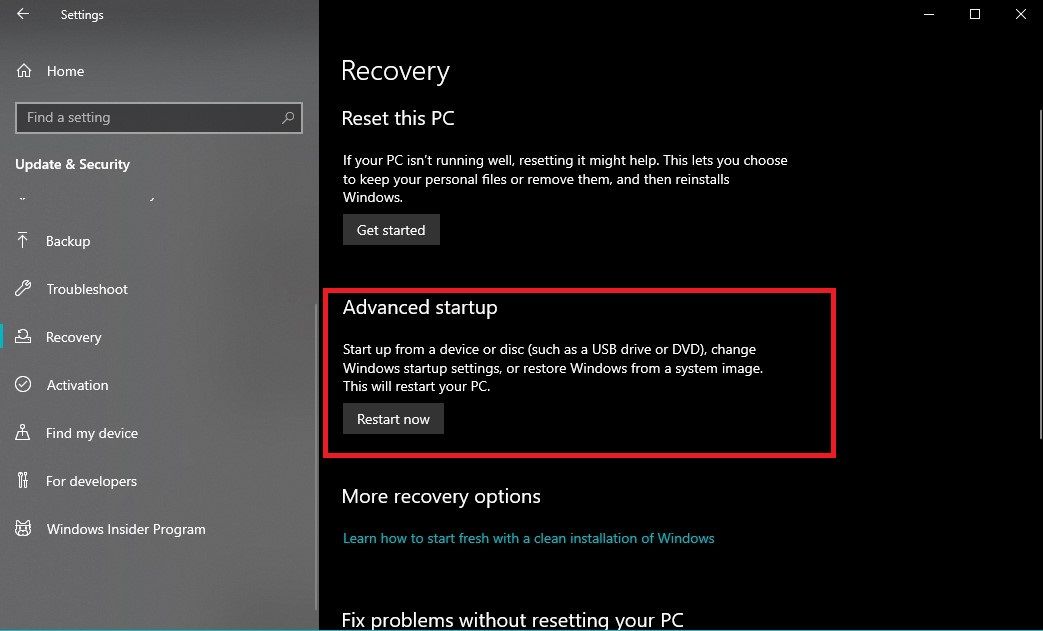
Après le redémarrage, un écran bleu s’affichera avec plusieurs options. Cliquez sur Dépannage, puis choisissez Options avancées.
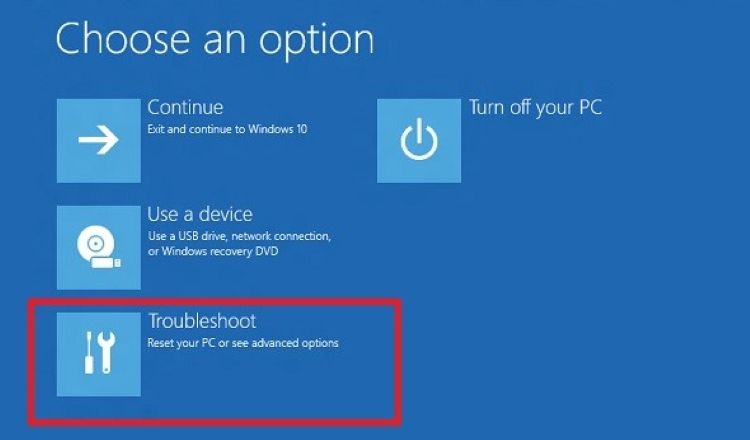
Dans le menu Options avancées, vous trouverez une option nommée Réparation du démarrage. Cliquez dessus pour diagnostiquer et corriger les problèmes liés au démarrage.
Vous pouvez également lancer l’invite de commande en allant dans Options avancées > Invite de commandes. Là, vous pourrez exécuter des commandes comme sfc /scannow pour réparer les fichiers corrompus ou bootrec pour résoudre les problèmes de démarrage.
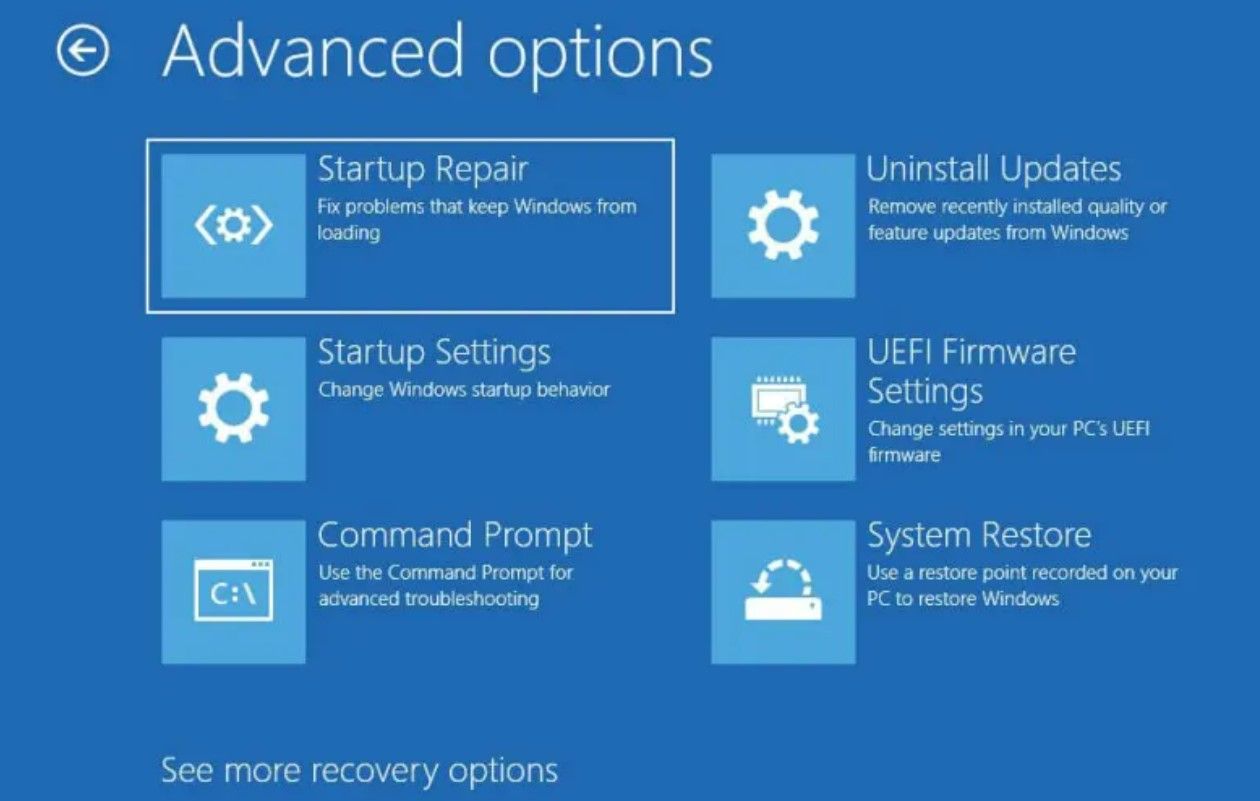
Même s’il existe d’autres manières de démarrer dans l’environnement de récupération Windows, celle-ci est la plus rapide et la plus simple pour lancer des réparations de fichiers et de système sur votre PC Windows 10.
Comment identifier et réparer les fichiers corrompus
Comme mentionné précédemment, accédez à l’environnement de récupération et ouvrez l’invite de commande Windows. Ensuite, tapez la commande sfc /scannow pour analyser et réparer les fichiers endommagés.
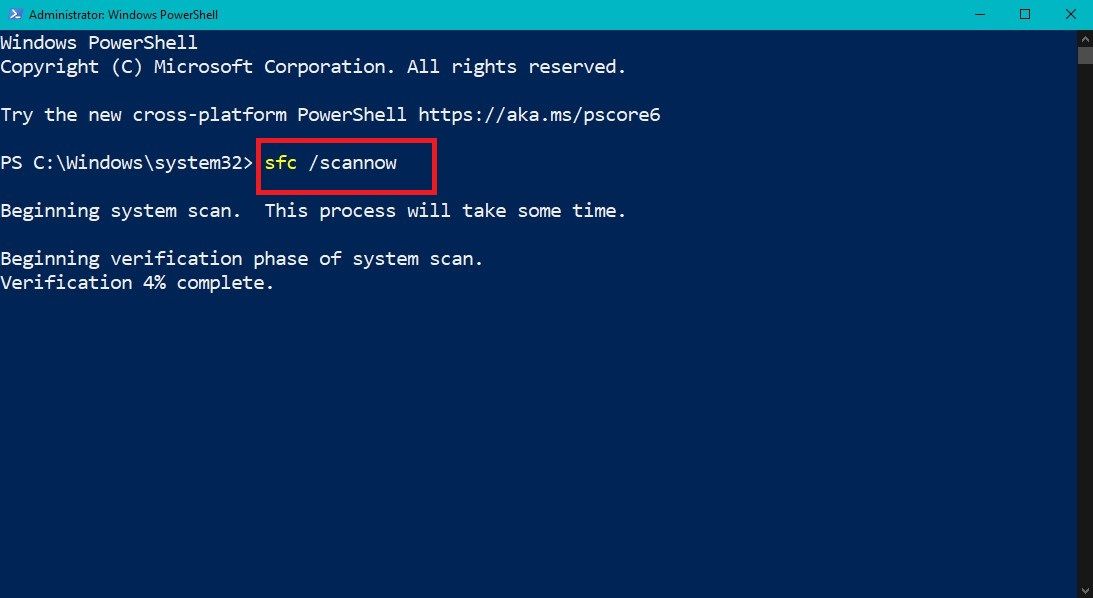
Cette action lance l’outil de vérification des fichiers système qui va examiner votre installation de Windows 10 à la recherche de fichiers système corrompus ou altérés. Il remplace ensuite ces fichiers défectueux par des versions saines provenant d’un dossier de sauvegarde.
Si la commande SFC ne résout pas complètement le problème, Windows 10 propose un outil complémentaire appelé Deployment Imaging Service and Management (DISM). Ce programme vérifie les problèmes des fichiers image système et les corrige.
Pour utiliser DISM, retournez dans Options avancées et cliquez sur Invite de commandes pour ouvrir une nouvelle fenêtre. Saisissez DISM /online /cleanup-image /restorehealth et appuyez sur Entrée.
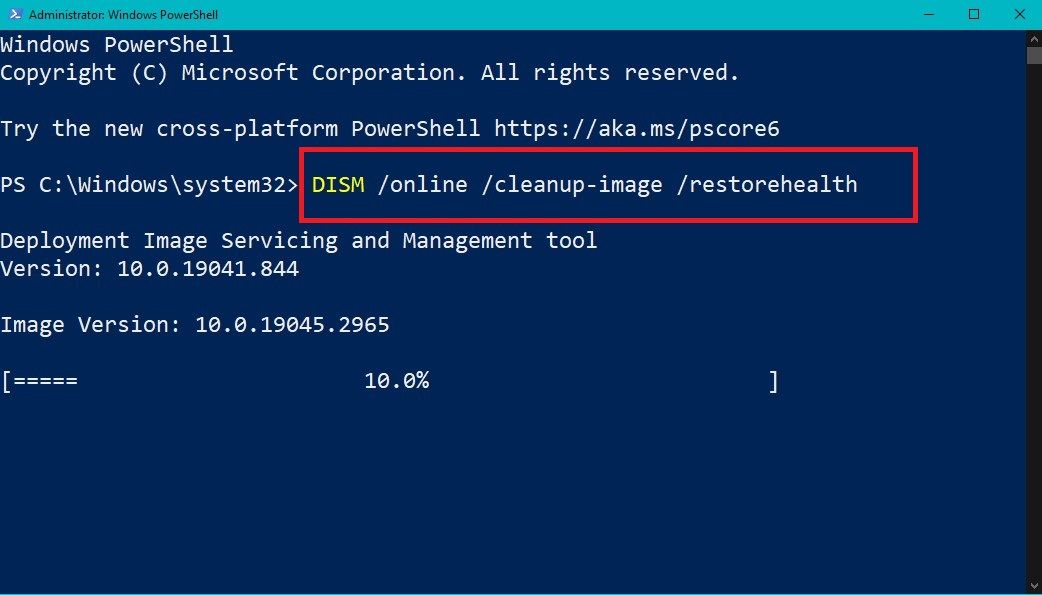
Comment restaurer l’intégrité du système de votre PC via l’environnement de récupération

Lorsque l’intégrité de votre système est affectée par différents facteurs, comme des conflits logiciels ou des arrêts inattendus, l’environnement de récupération est une option intéressante à avoir sous la main.
Il identifie les causes potentielles, allant des conflits logiciels aux erreurs de registre, et s’attaque à ces problèmes par une série d’actions ciblées. Par exemple, il peut réparer des installations de logiciels problématiques ou résoudre des conflits de périphériques.
Lors de la restauration de l’intégrité de votre système à l’aide de l’environnement de récupération, il est essentiel de prendre en compte les conseils suivants :
1. Analysez régulièrement vos fichiers système
En premier lieu, adoptez une maintenance régulière avec des analyses périodiques. Cette approche proactive permet de détecter et de corriger les fichiers corrompus avant qu’ils ne dégénèrent en problèmes majeurs, vous aidant ainsi à maintenir un système en bonne santé.
Notez que le processus d’analyse et de réparation peut prendre du temps, surtout si vous avez beaucoup de fichiers. Laissez donc à votre ordinateur le temps nécessaire pour terminer la tâche en profondeur.
2. Effectuez des sauvegardes de données
Avant de lancer des réparations du système, il est conseillé de sauvegarder toutes vos données importantes. Bien que le risque de perte de données lors de la réparation soit faible, effectuer une sauvegarde ajoute une sécurité supplémentaire pour vos fichiers critiques.
3. Installez régulièrement les mises à jour
La mise à jour de Windows, des applications et des pilotes vous assure de bénéficier des correctifs et solutions aux problèmes de corruption de fichiers. Ces mises à jour peuvent aussi remplacer des fichiers corrompus ou endommagés.
Outre l’environnement de récupération, Windows 10 propose d’autres outils pour vous aider à résoudre les soucis du système. Par exemple, la restauration du système ramène votre ordinateur à un état stable antérieur, tandis que la réparation automatique résout les problèmes de démarrage importants. Ces outils complètent l’environnement de récupération et étendent votre arsenal pour une remise à neuf complète du système.